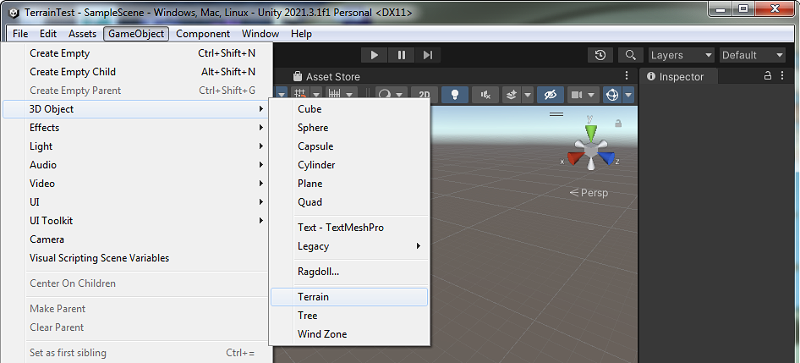Как создать ландшафт в Unity
В Unity, terrain относится к 3D-представлению открытых ландшафтов в игре или виртуальной среде. Это основа естественных ландшафтов, позволяющая разработчикам лепить, изменять и раскрашивать ландшафт для создания реалистичных сцен на открытом воздухе. Система ландшафта Unity предоставляет инструменты для настройки карты высот местности для имитации гор, долин и других геологических особенностей. Кроме того, он поддерживает рисование текстур, что позволяет разработчикам применять различные текстуры к местности для представления различных почвенных покровов, таких как трава, песок или камни. Ландшафты в Unity необходимы для создания обширной и захватывающей внешней среды, обеспечивая динамическую основу для игровых миров и симуляций.
Шаги по созданию ландшафта в Unity
Создание terrain в Unity — это фундаментальный шаг для проектирования реалистичной и захватывающей среды. Чтобы начать, выполните следующие быстрые шаги:
Откройте Unity: Запустите Unity и создайте новый проект или откройте существующий, в который вы хотите добавить ландшафт.
Создайте ландшафт:
- Нажмите на вкладку GameObject, затем наведите указатель мыши на параметр 3D Object и, наконец, нажмите Terrain, чтобы создать новый ландшафт в вашей сцене.

Отрегулируйте настройки местности:
- Настройте размер местности, разрешение и разрешение карты высот в окне Инспектора в соответствии с требованиями вашей сцены.
Поднять и опустить местность:
- Выберите инструмент Поднять или Понизить рельеф в списке инструментов ландшафта.
- Нажмите и перетащите местность, чтобы увеличить или уменьшить ее высоту.
Гладкая местность:
- Используйте инструмент Smooth Terrain, чтобы создать плавные уклоны или сгладить неровности.
Текстурная живопись:
- Выберите инструмент Paint Texture, чтобы добавить текстуры к ландшафту.
- Импортируйте текстуры и нарисуйте их на местности, чтобы придать им реалистичный вид.
Добавить детали:
- Используйте инструмент Детали, чтобы добавить траву, камни или другие детали ландшафта.
- Импортируйте детализированные прототипы и нарисуйте их на местности.
Установите Terrain Collider (необязательно):
- Если вы хотите, чтобы ваш ландшафт взаимодействовал с другими игровыми объектами, нажмите кнопку Добавить коллайдер ландшафта в Инспекторе.
Завершить и сохранить:
- При необходимости измените любые дополнительные настройки.
- Сохраните свою сцену и проект, чтобы сохранить изменения ландшафта.
Заключение
Вы успешно создали рельеф в Unity. Поэкспериментируйте с различными инструментами и настройками, чтобы добиться желаемого ландшафта для вашего проекта.